Test-Verbindung zu Exchange Server (lokal)
Anmerkung
Das neue und verbesserte Power Platform Admin Center befindet sich jetzt in der öffentlichen Vorschauversion! Wir haben das neue Admin Center so gestaltet, dass es benutzerfreundlicher ist und eine aufgabenorientierte Navigation bietet, mit der Sie bestimmte Ergebnisse schneller erzielen können. Wir werden neue und aktualisierte Dokumentationen veröffentlichen, sobald das neue Power Platform Admin Center in die allgemeine Verfügbarkeit übergeht.
Die folgende Anleitung richtet sich an diejenigen, die Probleme mit der Verbindung von Customer Engagement-Apps (Dynamics 365 Sales, Dynamics 365 Customer Service, Dynamics 365 Field Service, Dynamics 365 Marketing und Dynamics 365 Project Service Automation) mit einer Mailbox haben, die auf ihrer Microsoft Exchange-bereitgestellten lokalen Installation mithilfe der serverseitigen Synchronisation gehostet wird.
Dynamics 365 wird auf Microsoft Azure gehostet. Während der Konfiguration versucht die serverseitige Synchronisierung, eine HTTP-Verbindung zu dem vom Kunden konfigurierten Exchange Web Services (EWS)-Endpunkt auf dem dem Postfach zugeordneten E-Mail-Serverprofil zu initiieren. Der EWS-Endpunkt ist eine über das Internet zugängliche HTTP-Ressource, auf die von außerhalb des Netzwerks des Kunden zugegriffen werden kann.
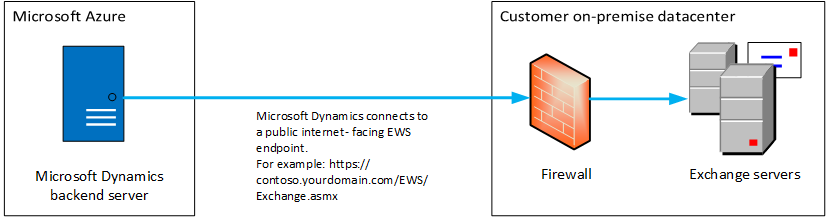
Bestimmen Sie, ob das Problem mit Dynamics 365 zusammenhängt
Um das Problem zu diagnostizieren, lassen Sie uns zunächst die Verbindung zu Exchange Server (lokal) als Problem ausschließen.
Testverbindung mit dem Microsoft Remote Connectivity Analyzer
https://testconnectivity.microsoft.com/tests/O365EwsAccess/input öffnen
Füllen Sie die folgenden Werte aus:
Um diese zu finden, wählen Sie im Power Platform Admin-Center eine Umgebung aus, gehen auf Einstellungen>E-Mail>Serverprofile> wählen das Profil Exchange Server (Hybrid).
Feld/Einstellung Wert Ziel-Postfach-E-Mail-Adresse Beispiel: aTestMailbox@contoso.com Authentication type Wählen Sie Basische Authentifizierung. Microsoft-Konto Sie benötigen ein Impersonationskonto (imp_acc_1), das auf Microsoft Exchange lokal mit Impersonationszugriff für alle Postfächer konfiguriert ist, deren Synchronisation Sie testen möchten. Kennwort Verwenden Sie Autodiscover, um die Servereinstellungen zu ermitteln
Geben Sie die Exchange Web Services URL anVerwenden Sie Autodiscover, wenn Sie den automatischen Erkennungsdienst verwenden möchten, um den Lagerplatz des Servers zu ermitteln. Geben Sie eine EWS-URL an (z. B. https://contoso.yourdomain.com/EWS/Exchange.asmx), um den E-Mail-Server manuell zu finden. Test vordefinierter Ordner Wählen Sie diese Option. Verwenden Sie Exchange Impersonation Aktivieren Sie dies, um die Synchronisierung für mehrere Postfächer zu testen. Vertretener Benutzer Geben Sie die gleiche Exchange-E-Mail-Adresse ein, die Sie oben für die E-Mail-Adresse des Zielpostfachs angegeben haben. Unpersönliche Benutzerkennung Wählen Sie SmtpAddress. Füllen Sie die restlichen Werte wie gewünscht aus und wählen Sie Test durchführen.
Test-Ergebnisse
Wenn der Konnektivitätstest nicht erfolgreich ist, liegt das Problem möglicherweise nicht bei Dynamics 365 Online, sondern bei der lokalen Microsoft Exchange Konfiguration. Der nächste Schritt besteht darin, Ihre Microsoft Exchange Serverkonfiguration zu überprüfen und ggf. den Microsoft Exchange-Support vor Ort zu kontaktieren.
Wenn der Konnektivitätstest erfolgreich ist, wenden Sie sich an Dynamics 365 Support, um die Ursache des Problems weiter zu analysieren.